
正文共:666 字 7 图,预估阅读时间:1 分钟
前面在我自己的电脑上安装了VMware ESXi 6.0(把CentOS安装到笔记本电脑的ESXi 6.0,性能行吗?),整体感觉还是不太好,毕竟测出来的性能差很多。终于,废了九牛二虎之力,终于定制好了ESXi 6.7的安装镜像,而且还解决了不能识别机械硬盘的问题。
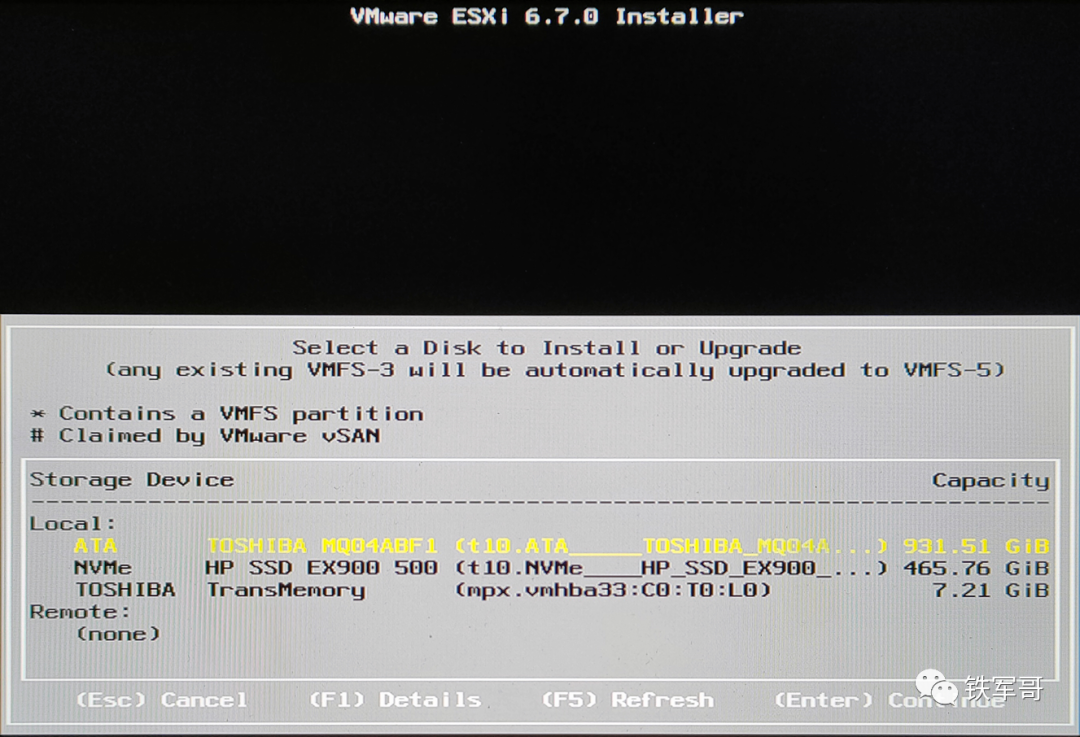
安装过程和之前几乎一致,可以参考以下 视频:
安装完成之后,打开ESXi的登录页面,好像跟之前有点差异了。
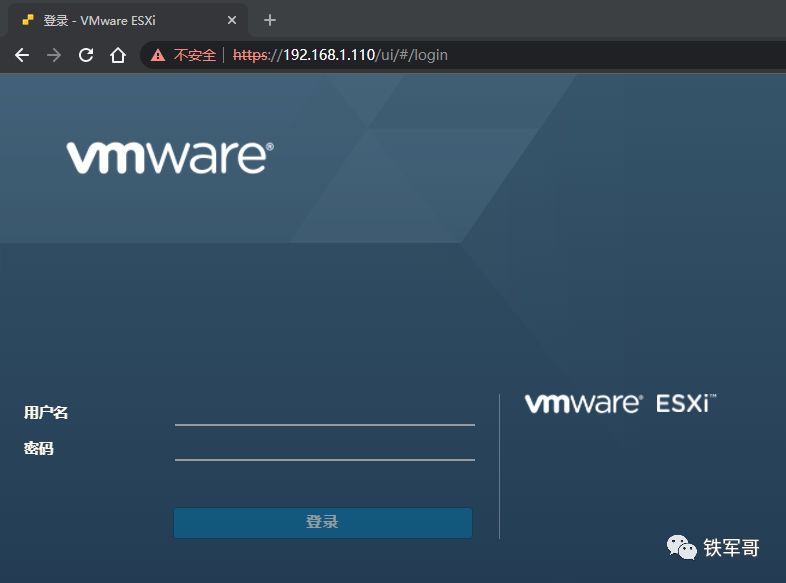
因为安装的镜像版本是ESXi 6.7 Update 3,版本号为20497097,发行时间为2022年10月,所以风格和之前的版本有所不同。
登录成功之后,先分配好许可证。

电脑型号都展示在这里了,但是CPU可用资源有些差异。

按照我之前服务器的可用资源,大概是CPU主频*内核数量,也就是2497.108 * 24 = 59930 MHz,也就是59.9 GHz。
但是我电脑显示的CPU资源却是7.2 GHz,除以CPU主频1.6 GHz的话,得数为4.5。经过确认,原来我的CPU显示是1.6 GHz,但是从底层读到的主频却是1.8 GHz。这样的话,1.8 * 4 = 7.2 GHz,就对上了。
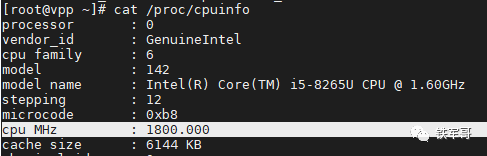
这一次,我为要安装VPP的虚拟机分配了2核VCPU、4 GB内存、40 GB系统盘,与之前部署的虚拟机保持一致。
先测试一下我的千兆网性能如何。
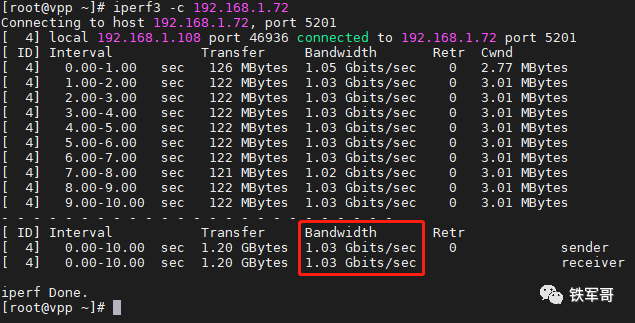
以服务器中的虚拟机作为server端,测得带宽为1.03 Gbps。
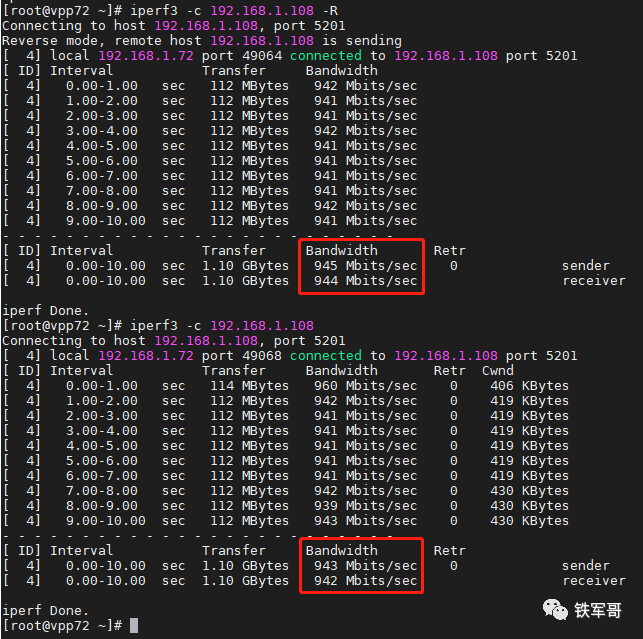
以电脑中的虚拟机作为server端,测得带宽最大为944 Mbps,这个数据和之前测试的数据基本吻合(VirtIO的转发性能竟然比E1000和VMXNET3都要好),说明应该是电脑这端的性能不足导致的。毕竟服务器之间测试可以到30 Gbps以上,线路也可以传输到1 Gbps,那就只能是电脑的问题了。
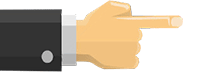
长按二维码
关注我们吧


把CentOS安装到笔记本电脑的ESXi 6.0,性能行吗?
VirtIO的转发性能竟然比E1000和VMXNET3都要好






















 2万+
2万+

 被折叠的 条评论
为什么被折叠?
被折叠的 条评论
为什么被折叠?










